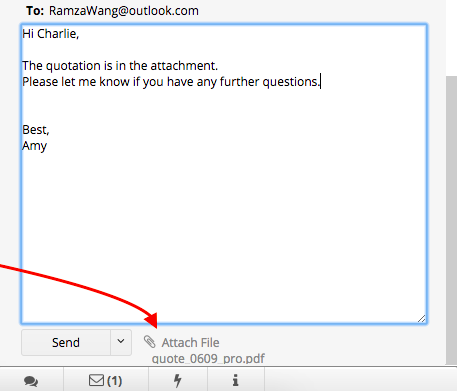サポートメールをすべてこのRagicシートで管理でき、テンプレートとしてインストールすることができます。 受信したメールは新しいエントリーが作成され、ユーザーはRagicから直接メールを返信できます。 電子メールスレッドのすべての応答は、同様に同じエントリに格納されます。
また、このチケットを他のユーザーに割り当てたり、このチケットにまだ返信やフォローアップが必要かどうかを判断できます。
このテンプレートを使用することで、すべてのサポートチケットを同じ場所で簡単に管理できます。
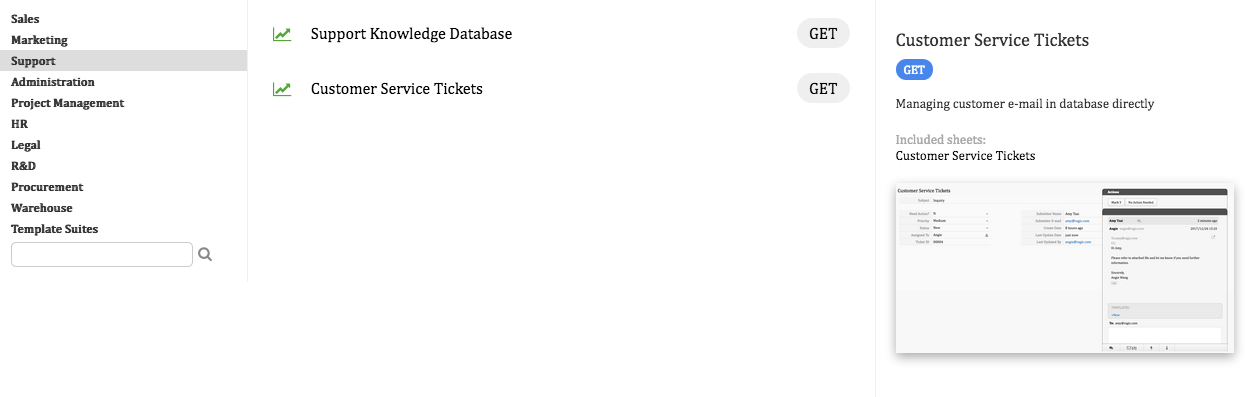
サポートEメールチケットテンプレート は、 左上のメニュー > テンプレートリスト> サポート > カスタマーサポートチケット >取得する からデータベースアカウントにインストールできます。
対応の電子メールアドレスは「apname.support1.1@tickets.ragic.com」となります。
(上記の対応するメールアドレスは、以下の規則によって生成されます:apname.tab_path.sheet_index@tickets.ragic.com)
例えば、テンプレートのURLが https://www.ragic.com/accountname/support1/1であれば、このテンプレートに対応するメールアドレスはaccountname.support1.1@tickets.ragic.comになります。 (このアドレスは大文字と小文字が区別されます。このアドレスにメールを送信して、新しいエントリとしてテンプレートにメールが受信されるかどうかをテストすることができます)
テンプレートをインストールし、対応するメールアドレスを取得したら、このメールアドレスを会社のメールグループ(またはメーリングリスト)に追加するか、メールボックスの自動転送を設定する必要があります。人々が会社のサポートメールアドレスにメールを送信すると、新しいサポートチケットがこのテンプレート内のエントリとして生成されます。
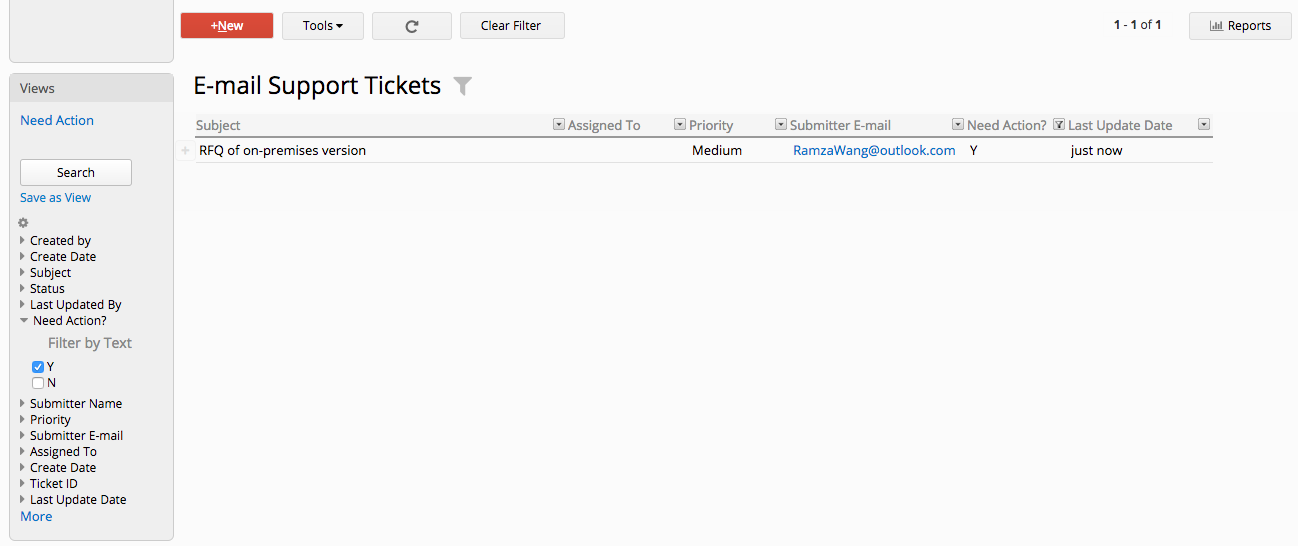
リストページで適用されるデフォルトのフィルタは、"Need Action? : Y "であり、これはデフォルトでリストページにアクションを必要とするチケットのみを表示します。これは、必要に応じて変更できます。
メールに返信すると、"Need Action?" のステータスが N に変更され、デフォルトで適用されるフィルターには表示されなくなります。
すべてのメールを見たい場合は、フィルタを解除することもできます。
メールの返信を受けると、それらは再び"Need Action: Y"ステータスになり、デフォルトのフィルタでリストページに表示されます。
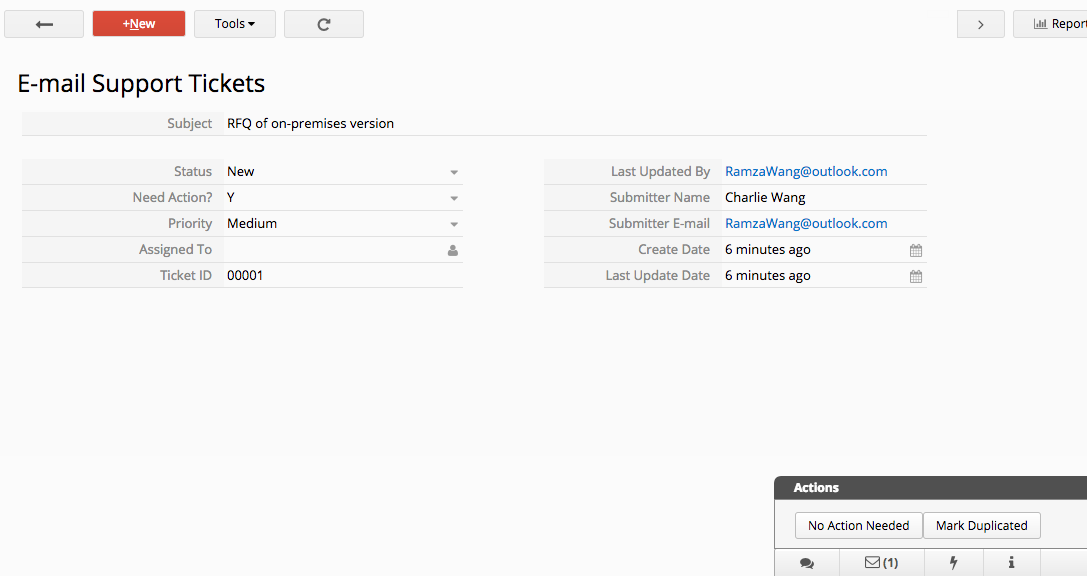
フィールド
| フィールド名 | 内容 |
|---|---|
| Status(ステータス) | チケットのStatusは、ドロップダウンメニューから選択することで変更することができます。新規チケットの初期設定は「New」です。 |
| Need Action?(アクションが必要?) | 新規チケットの場合、このフィールドのデフォルト値は "Y "です。一度メールに返信すると、自動的に "N "に変更されます。 このフィールド値は、アクションパネルで「No Action Needed」ボタンをクリックして「N」に変更することもできます。 |
| Priority(優先度) | このチケットの優先順位をマークすることで、他のユーザーとの連携が容易になります。 |
| Assigned To(割り当て先) | このチケットは 他のユーザーに割り当てる ことができます。割り当てられたユーザーには、Ragic 内とメールで通知が届きます。 |
右下のメールアイコンをクリックすると、メールのスレッドを表示できます。
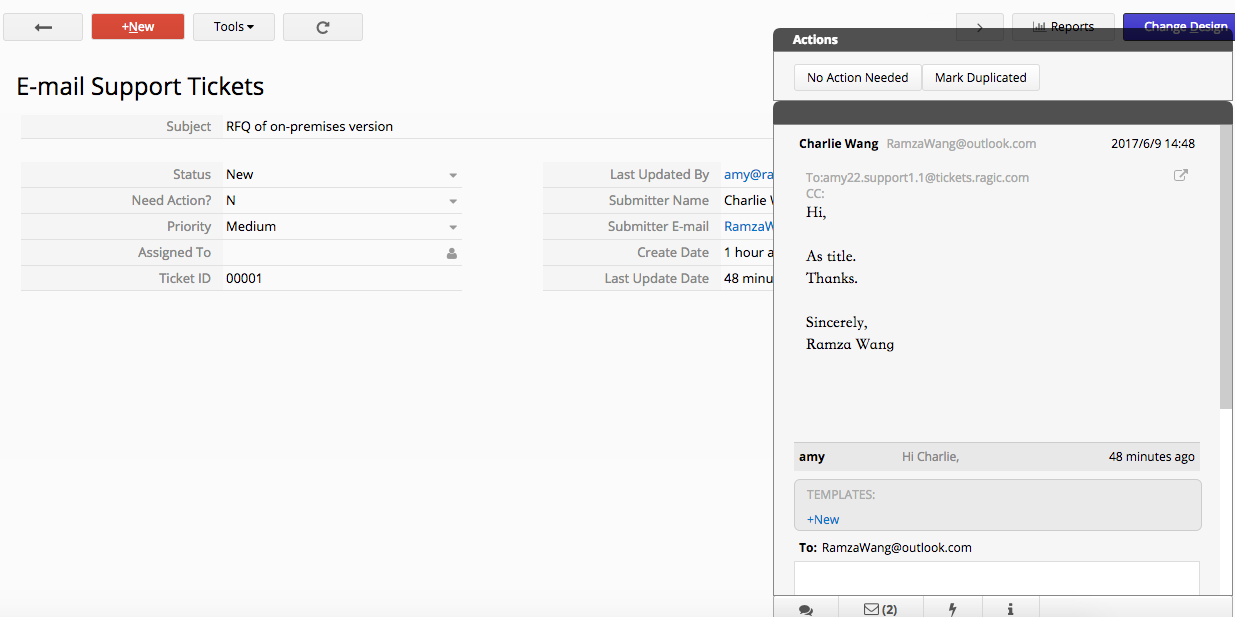
メールのスレッドを下にスクロールした後に、そのメールに返信することができます。メールの下書きは、このページを離れても保存されます。
BBコードタグ はここでも使用可能で、画像やリンクを挿入するのに便利です。
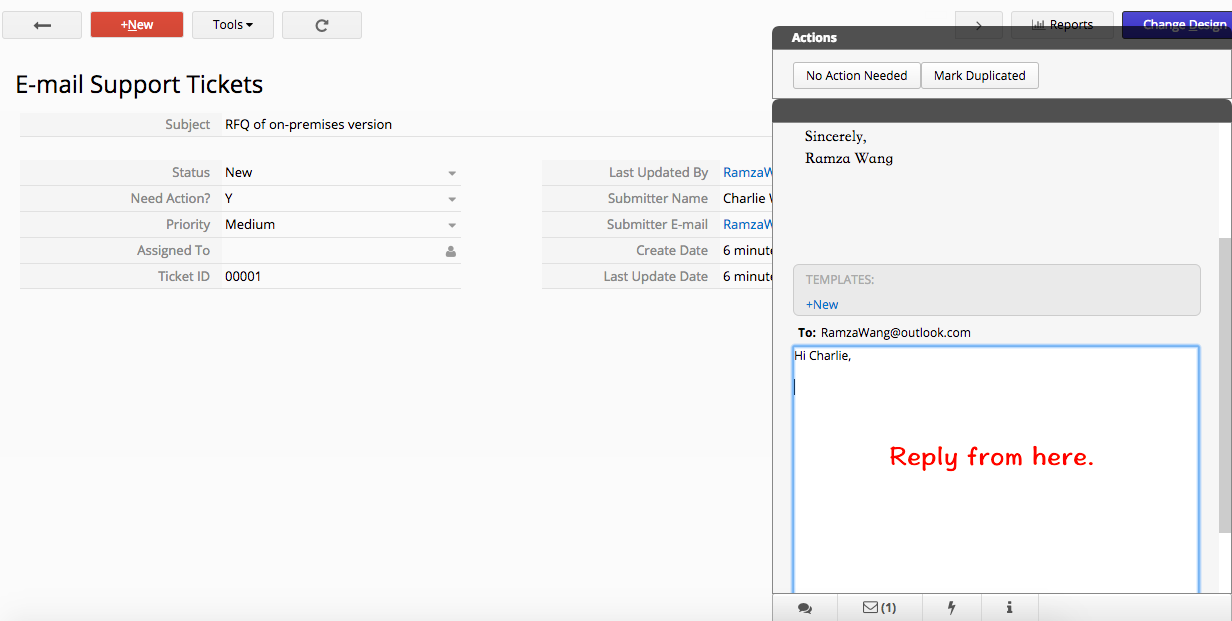
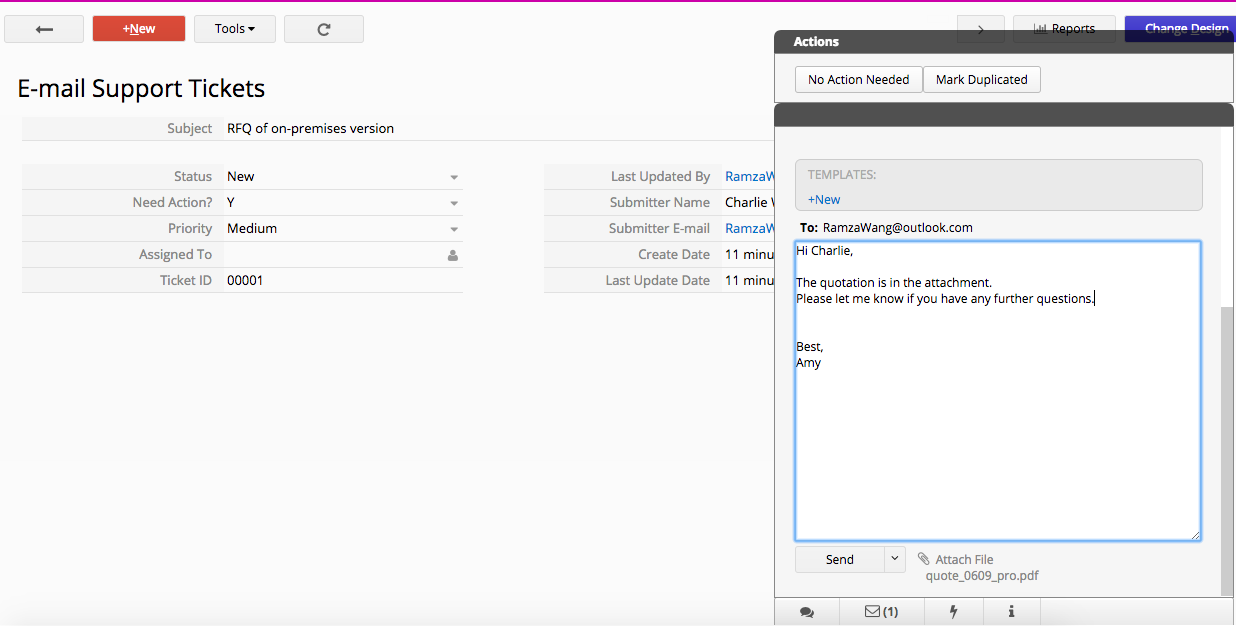
備考: クリップボードから直接メールに画像を貼り付けることができ、システムはBBCodeを使用して挿入画像に変換するのに役立ちます。
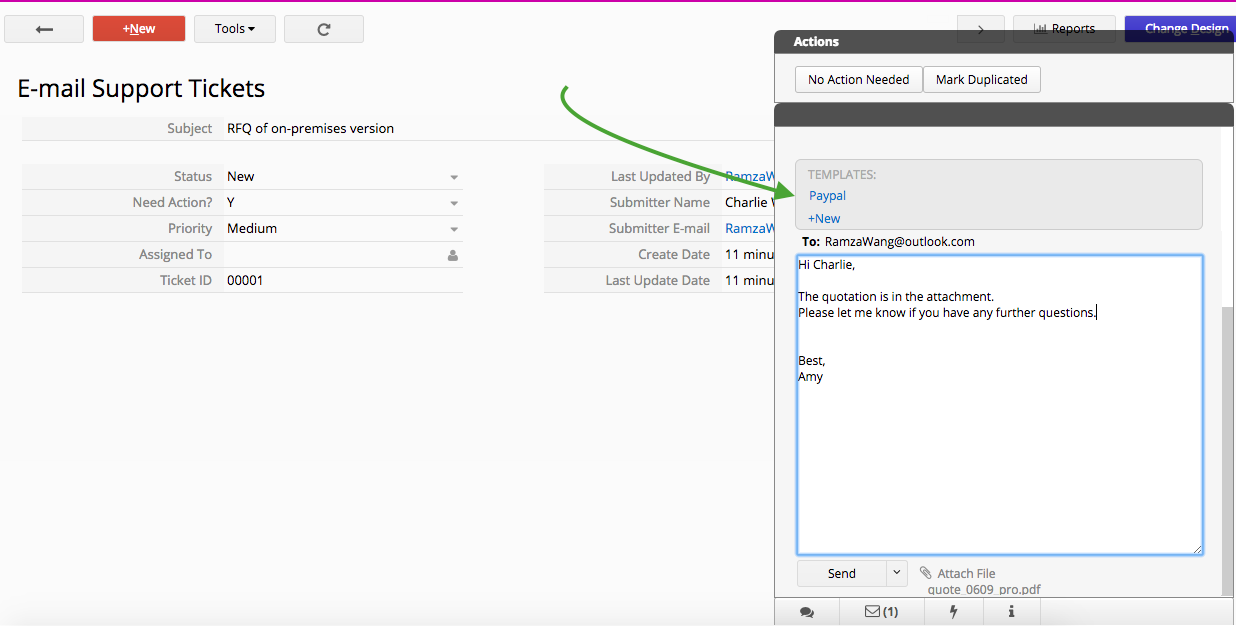
よく使う返信文は、テンプレートに追加することができます。 保存されたテンプレート名をクリックすると、返信用テンプレートの内容が自動入力されます。 返信テンプレートはアカウント内で共有されるため、すべてのユーザーがすべての返信テンプレートを見ることができます。
テンプレートセクションの下にある +New をクリックして、返信テンプレートを追加することができます。
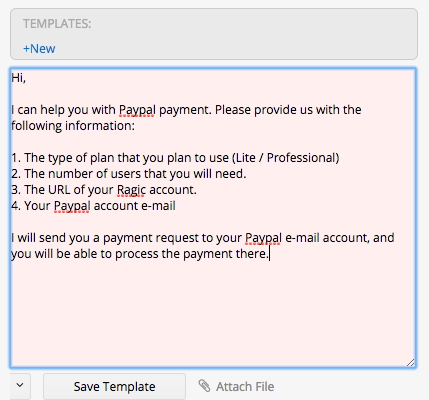
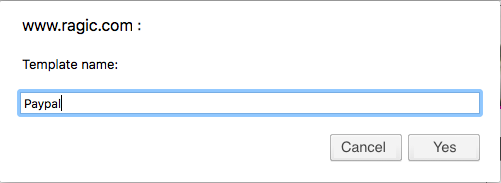
送信ボタン横の矢印> サインの編集で、サインの追加・編集ができます。
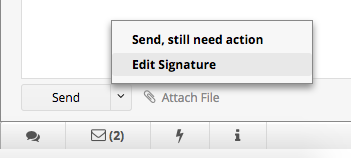
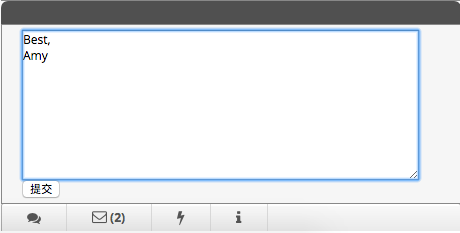
メール本文の下にある ファイルを添付 リンクからファイルを添付することができます。メールのサイズ制限は25MBですが、受信者のサーバーのポリシーを確認することをお勧めします。